并且PhotoCap提供了批量给照片加时间的功能,可以在所选的照片上加上时间,这样就能够知道照片是什么时候拍摄的。并且在PhotoCap中提供了多个模版,选择一个自己最喜欢的模版进行添加日期(图5)。如果要是对所有的模版都不感兴趣的话,也可以自己来创建一个模版,建立好之后保存,这样以后可以随时调用。
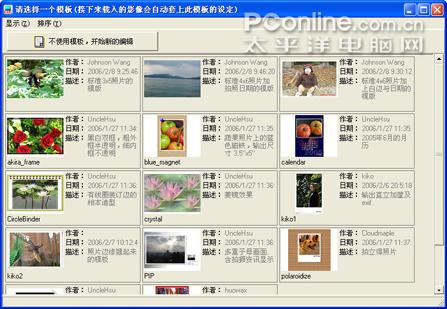
图5 PhotoCap的日期模板
二、编辑大头照
现在要是去数码冲印店找一张证件照,需要20元左右的费用,可以说是非常的昂贵。要是冲洗一张数码照片,只需要不到1元。将普通的照片排版成证件照比较麻烦,不过有了PhotoCap,这一切变得简单很多。
首先选择一个模版,如果没有合适的,也可以自己进行建立(图6)。
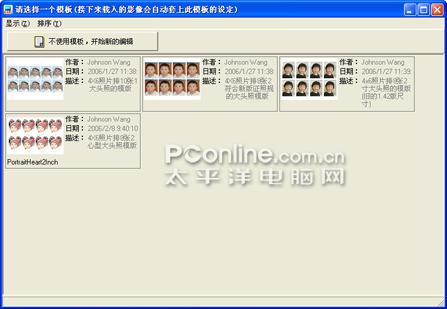
图6 PhotoCap编辑大头照的模板选择
然后选择照片,照片选好之后,可以在右上角对照片的位置进行调整,并且在调整的同时可以在中间看到预览效果(图7)。当觉得满意之后,就可以将照片进行保存。然后到数码冲印店当普通照片进行冲印,之后裁减即可,会节省很多的费用。.
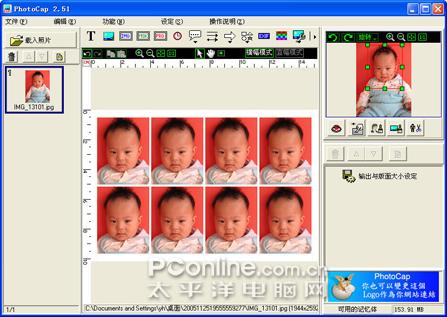
图7 PhotoCap的大头照预览界面
三、制作名片/海报
PhotoCap提供了制作名片海报的功能,可以用1分钟的时间来制作出属于自己的名片和海报。先进入名片/海报编辑选项,然后选择一个模版,这时候会出现名片/海报的详细编辑模式,将里面的内容换成自己的就可以(图8)。当都选择好之后,将名片/海报进行保存,这样一个属于自己的名片/海报就制作完成了。

图8 用PhotoCap制作的名片一例
本文导航
- 第1页:好用!数码相机伴侣PhotoCap新鲜体验(1)
- 第2页:好用!数码相机伴侣PhotoCap新鲜体验(2)


















